Повторение пройденного или как получить ссылки в соц сетях. : moskva_lublu — LiveJournal
Однажды одна хорошая девочка проделала большой труд и рассказала как выудить в своих социальных сетях ссылки на свои записи/репосты для показать другим. Мы решили повторить её труд в связи с тем, что не все знают как это делать. Снова рассказать процесс вылавливания ссылок без лишней головной боли и быстро. Ведь мы проводим розыгрыши, просим написать ваши впечатления о том что вы видели. И рассказать нам о ваших рассказах.
Да и организаторы просят давать отзывы о мероприятиях в различных социальных сетях, отзывных сайтах и форумах. Но как потом показать свои записи на этих ресурсах?
Как скопировать ссылку на свой пост в ЖЖ знают все, то как скопировать ссылку в ФБ или в ВК знают не многие. Для меня это было тоже большой загадкой долгое время. А уж про инстаграмчик я тихо промолчу.
Часто нам дают ссылки на свою страничку в соц.сети и сидят организаторы, теряя драгоценное время, в поискх где же запряталась та самая нужная публикация.
 Или вроде ссылка на ресурс дана, но она не открывается, так как в социальной сети вы остановили ограничения на просмотр вашей записи.
Или вроде ссылка на ресурс дана, но она не открывается, так как в социальной сети вы остановили ограничения на просмотр вашей записи.Разные бывают проблемы.
Поэтому самые частые сегодня сети:
Начнём с ФБ — www.facebook.com
Есть пост/запись/репост поста в ЖЖ и нужно получить на него прямую ссылку:
Наводим курсор на время (В записи возле юзерпика ) вон там ,на скриншоте, стрелочками указано сиреневыми в цифирьку 22ч., но там может быть написано «только что», ХХХ мин, ХХХХ дней и т.д. — кликаем левой кнопкой мыши.
Теперь наш пост выглядит как указано на картинке ниже: в адресной строке появилась прямая ссылка именно на этот пост/запись/репост. которую нужно выделить и скопировать. Сделать это можно просто и быстро: ставите курсор в строку нажимаете Ctrl-A (Команда выделить всё) затем нажимаете кнопочки Ctrl-C ( команда копировать) копируете и дальше пройдя туда где нужно вставить ссылку нажимаем комбинацию Ctrl-V (Команда вставить)
Или другой вариант (скриншот ниже), кому какой удобнее.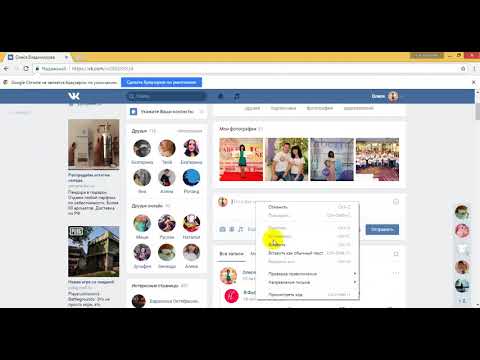 Да и этот попроще будет.
Да и этот попроще будет.
Наводим курсор на время возле юзерпика ( в нашем скриншоте это 22 часа) и кликаем правой кнопкой мыши. В выпадающем меню выбираем «копировать ссылку» и дальше Ctrl-V вставляете там, где вам нужно)
Теперь о наболевшем.. О доступности вашей записи в ФБ : Если в записи стоит иконка «портретики» (нарисованы 2 человечка) , то вашу запись видят только ваши друзья на ФБ. Если «замочек», то запись доступна для просмотра только тому кто написал эту заметку, т.е. вам. Нам нужен глобус что бы был у записи в иконках — Доступно всем. Тогда запись будет видна всем.
Чтобы вашу запись, отзыв, отчет увидели многие и в том числе театры и прочие организаторы — нужно сделать ее видимой для всех.
И не стоит переживать что ваш аккаунт теперь виден всем-всем. Нет. Доступной будет только эта запись)
Теперь ВК — ВКонтакте — vk.com
И снова имеется пост/запись/репост поста в ЖЖ и нужно получить на него прямую ссылку:
Идём к себе на страничку.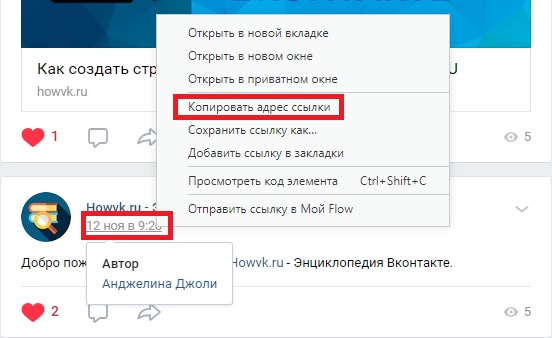 Находим нужные репост/запись. Под оным видим заветное сердечко и рупор.
Находим нужные репост/запись. Под оным видим заветное сердечко и рупор.
Сердечки это хорошо, но они нас сейчас не интересуют. Нам нужен значок рупора. Жмём левой кнопочкой мышки на рупор.
Появляется окно — выбираете вкладку Экспортировать. Отрывается иное окошко.
В поле под надписью прямая ссылка — прямая ссылка на запись. Выделяете и копируете и дальше ставите там, где вам нужно. В общем операция такая же как и описана выше 🙂
Переходим к Instagram — https://www.instagram.com/
ИК у многих стоит на смартфонах и планшетах, но эта социальная сеть доступна для просмотра и в компьютере https://www.instagram.com/.
Заходите на сайт, вводите свой логин-пароль такой же как в приложении
И вот она — лента ваших друзей в Инстаграме, или как их там нынче называют..фоловеров? 🙂
Для того что бы попасть на свою страничку нужно нажать на человечка в уголочке правом (на него указывает стрелочка ), то вы окажетесь на странице с вашими фотографиями.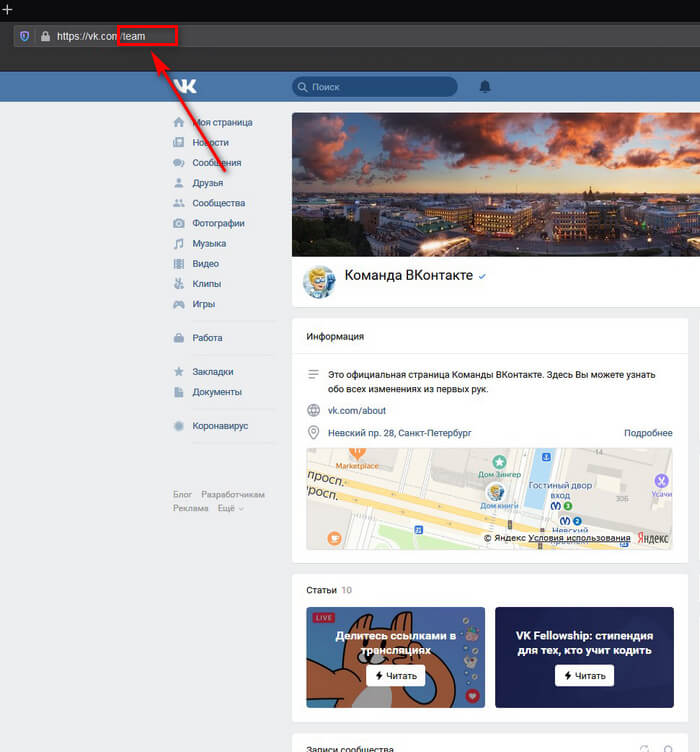
На своей странице выбираете фотографию на которую хотите получить ссылку, кликаете на нее правой кнопкой мыши и в открывшемся меню выбираете пункт меню «копировать ссылку»
ссылка получается вида: https://www.instagram.com/p/BaOs9blFbLx/?taken-by=никнейм и по ней будет доступна фотография. т.е. дальше снова манипуляции кнопочками и клавишами для копирования и вставкой..
И конечно для альтернативы способ номер 2 🙂 . На своей странице выбираете фотографию на которую хотите получить ссылку, кликаете на нее правой кнопкой мыши и в открывшемся меню выбираете пункт меню «открыть ссылку в новой вкладке»
А в открывшейся вкладке — выделяете в адресной строке и снова манипуляции с копировать и вставить.
В общем то пока всё.
Ах, да! Прошу прощения у обладателей маков. Я могу напутать, но вроде у маков вместо обычной Ctrl кнопка Командер вроде…
Как получить и отправить ссылку на пост или репост ВК
Главная » Полезные статьи » Как узнать ссылку на пост (репост) в ВКонтакте
На чтение: 3 минОбновлено: Рубрика: Полезные статьиАвтор: admin
Содержание
- Как узнать, скопировать и вставить ссылку на сделанный пост или репост ВКонтакте: пошаговая инструкция
- 1-й способ:
- 2-й способ:
Зарабатывая деньги в сети на социальных биржах или почтовиках, или как их еще называют — буксах, нередко приходится встречаться с заданиями, которые подразумевают осуществлять посты или репосты в социальной сети ВКонтакте. При этом на некоторых проектах нужно не просто сделать репост или разместить пост, но и прислать в отчет ссылку на него.
Ввиду своей неопытности, некоторые интернет-пользователи с этим испытывают трудности, т.к. не знают, как узнать ссылку на пост (репост) в ВКонтакте, которую нужно отправлять в отчет. В результате чего, они не только не могут правильно выполнить задание, но и не могут рассчитывать на гарантированную оплату проделанной работы.
Если вы из числа тех, кто не знает, как все это правильно делается, то это еще не значит, что нужно такие задания пропускать (игнорировать) или проще говоря, не выполнять их. Ведь всему можно научиться. Собственно в сегодняшнем посте, я как раз таки и хочу, всем, кто в этом заинтересован объяснить и на наглядном примере показать, как узнать, скопировать и вставить ссылку на сделанный пост или репост ВКонтакте.
Ведь всему можно научиться. Собственно в сегодняшнем посте, я как раз таки и хочу, всем, кто в этом заинтересован объяснить и на наглядном примере показать, как узнать, скопировать и вставить ссылку на сделанный пост или репост ВКонтакте.
Ну, что ж, пожалуй, приступим.
Как узнать, скопировать и вставить ссылку на сделанный пост или репост ВКонтакте: пошаговая инструкция
Итак, всего существует 2 способа узнать ссылку на сделанный пост или репост в ВК. Далее, я вас с каждым из них познакомлю поближе.
1-й способ:
Для того чтобы скопировать ссылку на размещенный пост на своей стене или сделанный репост в ВК, а после вставить ее в отчет задания, вот что от вас будет требоваться выполнить:
- Наведите курсор мыши на время только что созданного вами или нужного вам поста или репоста:
Важно: всегда, когда захотите узнать и скопировать ссылку на свой репост, наводите курсор на время, которое находится под вашей аватаркой, а не на то, которое отображается чуть выше репостнутого себе на стену поста.

- После чего, осуществите клик правой кнопкой мыши и в выпадающем контекстном меню выберите «Копировать адрес ссылки» или «Копировать ссылку» в зависимости от используемого вами браузера:
- После этого, ссылка на пост (репост) будет скопирована в буфер обмена, и теперь от вас будет требоваться самая малость — вставить ее в отчет задания (или туда, куда вам нужно будет) и отправить его на проверку. Для реализации этого, в форме отчета нажмите правую кнопку мыши и в появившемся контекстном меню выберите «Вставить».
2-й способ:
Ну и, как говорил ранее, получить и отправить ссылку на пост ВК, можно еще другим способом. Далее его подробно и разберем.
- Первое, что от вас будет требоваться сделать, это, кликнуть левой кнопки мыши по времени публикации или тексту того или иного размещенного поста (репоста):
- После этого, откроется сам пост, а в адресной строке браузера будет находиться нужная нам ссылка на него.Как понимаете, ее то вам и нужно будет скопировать (кликните правой кнопкой мыши по ссылке, и в появившемся контекстном меню выберите «Копировать»), а после, вставить и отправить, куда нужно уже знакомым способом.

Как видите, по большому счету в процессе получения ссылки на пост ВКонтакте и ее отправки ничего сложного нет.
На этом сегодня у меня все. Надеюсь, данный материал был вам полезен. И если это действительно так, не забывайте поделиться им со своими друзьями.
Рейтинг
( 4 оценки, среднее 4 из 5 )
0 174
Понравилась статья? Не ленись, поделись ей с друзьями:
vk-to-telegram — нпм
Установка
npm i vk-to-telegram --save
Пример
const app = require ('express') ()
const bodyparser = require ('' body-parser ')
const vktotelegram = require (' vk-to-telegram ')
const vktotg = require (' vk-telegram ')
const vktotg = require (' vk-telegram ') new vkToTelegram({
botToken: 'токен вашего бота',
chatName: 'название чата/канала Telegram',
0003
Vktoken: «Ваш очень длинный токен от VK API»,
VKConfirmation: «Подтверждение группы»
})
App.
use (bodyparser.json ())
App.post ('/', (Рек. , Res) => {
vktotg.send (req, res)
.Then (() => console.log ('dode!'))
.catch ((err) => {
Консоль. log('Что-то пошло не так')
console.log(err)
})
})
app.listen (80, () => {
Консоль.log («Прослушивание на порту 80 ')
})
Что это
. инструмент для экспресса, который через VK callback api пересылает сообщения из группы в канал или чат в Telegram!
async/await
Пример с koa20003
console.log(result)
})
Они используют vk-to-telegram в производстве
Какой контент он пересылает
| Контент | Полностью работает? |
|---|---|
| Фото | Да |
| Видео | Да |
| Документ(ы) | Да |
| Ссылка | Да |
| Содержание приложения | Да |
| Опрос | Еще нет , но сервер пересылки отправит ссылку на опрос.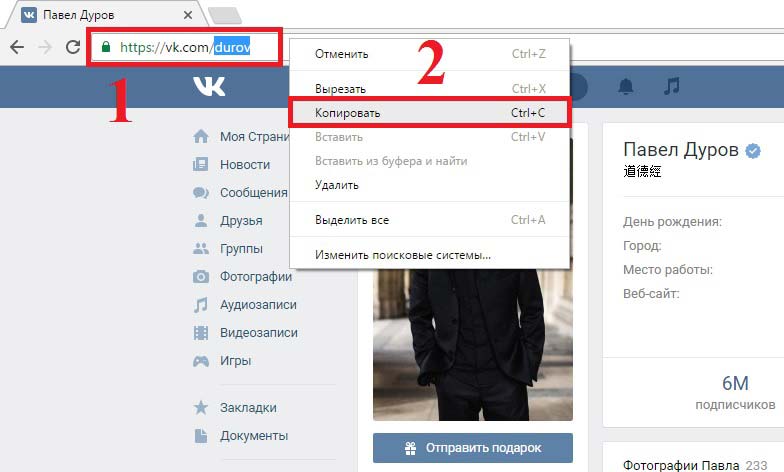 (Родные опросы скоро) (Родные опросы скоро) |
| Аудио(а) | № Почему? Читайте здесь. |
| Альбом(ы) | Да |
| Граффити | Не тестировалось. |
| Вики-страница | Не тестировалось. |
| Товар на рынке | Не тестировалось. |
| Наклейка | Не тестировалось. |
Бесплатное использование
Если вы хотите протестировать этот код или использовать его на регулярной основе (бета-версия, работает через heroku), свяжитесь со мной для установки. Все просто 😉
Переменные
| Переменные | Тип | Требуется | Описание |
|---|---|---|---|
жетон | Строка | Да | Токен бота от Botfather |
имя_чата | Строка | Да | Телеграм-канал или ссылка на группу, например ‘@tavernofheroes’ |
идентификатор владельца | Номер | Да | Ваш идентификатор телеграммы для отправки ошибки, если они есть. Вы можете узнать это от @getidsbot Вы можете узнать это от @getidsbot |
vkПодтверждение | Строка | Да | Строка подтверждения от API-сервера обратного вызова вашей группы: |
vkToken | Строка | Да | Следуйте приведенным ниже инструкциям: |
| 1. Создайте Standalone приложение здесь: https://vk.com/apps?act=manage | |||
| 2. Откройте настройки в созданном приложении и скопируйте идентификатор приложения | |||
| 3. Откройте эту ссылку, заменив идентификатор вашего приложения: | .|||
| https://oauth.vk.com/authorize?client_id=ID ВАШЕГО ПРИЛОЖЕНИЯ&display=page&redirect_uri=http://vk.com/&scope=offline,video,docs&response_type=token&v=5.81 | |||
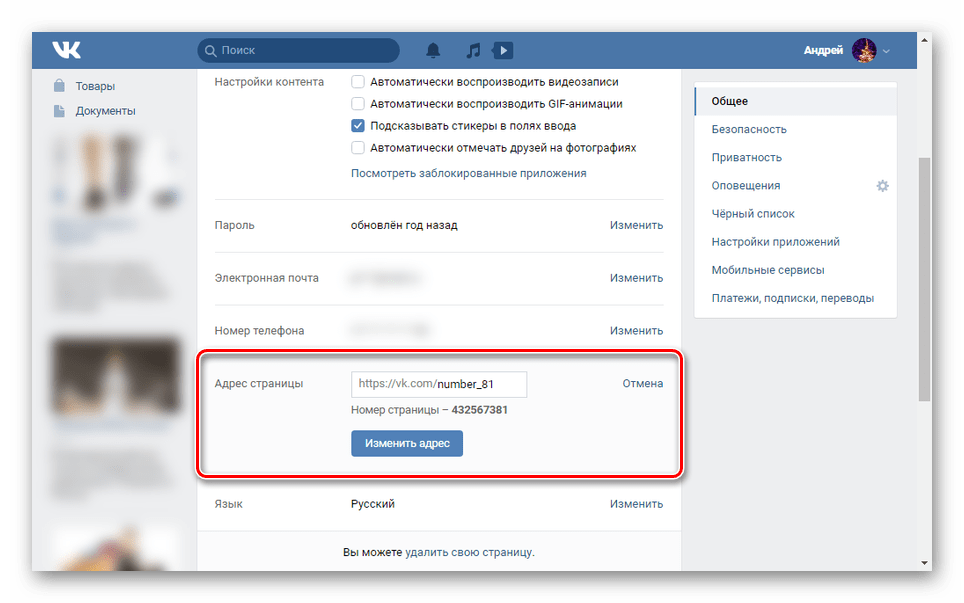 | |||
идентификатор чата | Номер | Дополнительно | Если вы знаете идентификатор своего чата/канала, укажите его здесь, он заменит chatName параметр |
от идентификатора | Номер | Дополнительно | Идентификатор группы ВК с ‘-‘ в начале или без, если не нужно проверять. |
пользовательскийVkButton | Строка | Дополнительно | Заголовок для кнопки, которая будет добавлена к каждому посту для открытия его в ВК |
customPollTitle | Строка | Дополнительно | Строка пользовательского шаблона в заголовке кнопки с URL-адресом для опроса («Открыть опрос» -> «Открыть опрос — ${poll.question}») |
пользовательскийLongPostText | Строка | Дополнительно | Пользовательская строка шаблона, заменяющая полный текст сообщения, поскольку она слишком длинная для Telegram (максимум 4096 символов) («Слишком длинная запись.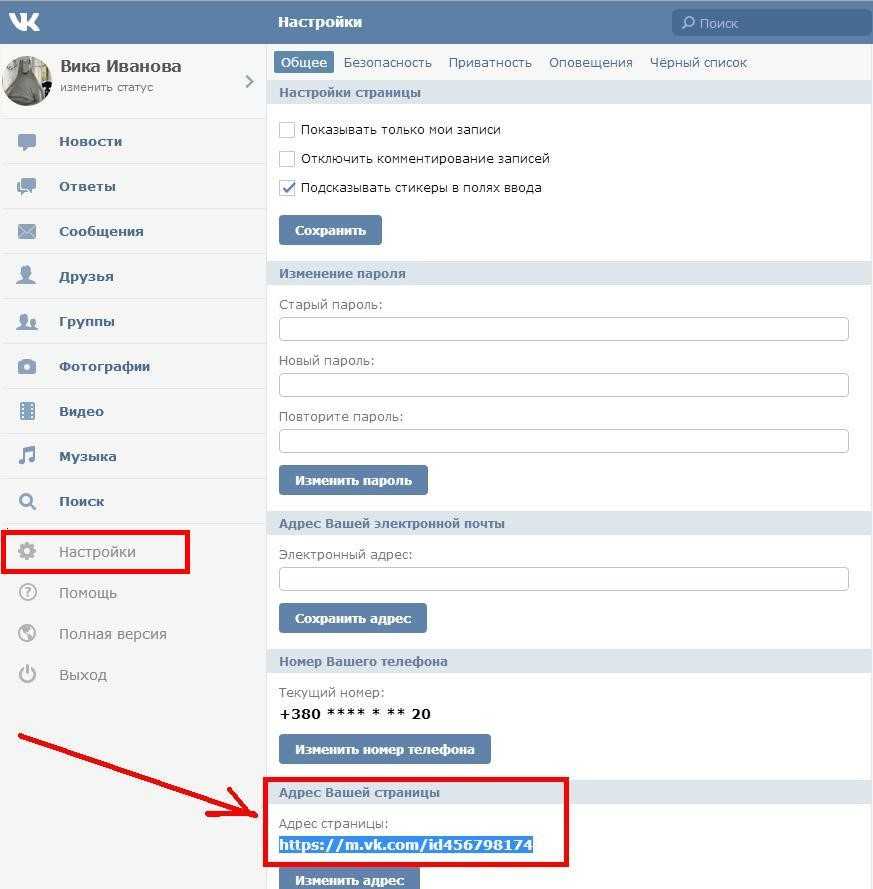 |

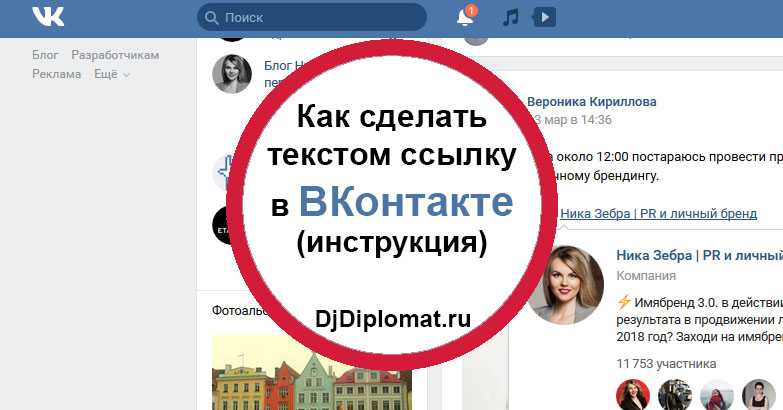

 use (bodyparser.json ())
use (bodyparser.json ())